Che cosa significa taggare su Facebook?
"Tagging" è una funzione social iniziata su Facebook. Si tratta di collegare il nome e il profilo di un amico a una foto, un post o un commento di social network.
Spiegazione dei tag
All'inizio, il tagging di Facebook poteva essere fatto solo con le foto. Oggi, tuttavia, puoi incorporare i tag praticamente in qualsiasi tipo di post di Facebook.
Un tag è essenzialmente un nome cliccabile che appare nella didascalia di una foto. Quando fai scorrere il cursore sulla foto che ha taggato gli utenti, vedrai i nomi di quegli utenti apparire sopra la foto (spesso sui loro volti).
Questo aveva molto senso quando era pensato esclusivamente per le foto perché chiunque caricasse foto poteva taggare i propri amici che apparivano in esse per dare un nome a ciascun volto.
I tag si trovano ora su tutti i tipi di altri social network come Instagram, Tumblr, Twitter, LinkedIn e altri.
Come funziona il tagging su Facebook
Quando tagghi qualcuno in un post, crei un "tipo speciale di collegamento", come dice Facebook. In realtà collega il profilo di una persona al post e la persona taggata nella foto ne viene sempre informata.
Se l'utente taggato impostazioni della privacy sono impostati su pubblico, il post verrà visualizzato sul proprio profilo personale e nel feed delle notizie dei propri amici. Potrebbe apparire sulla loro sequenza temporale automaticamente o previa approvazione da parte loro, a seconda di come sono configurate le impostazioni dei tag, di cui parleremo in seguito.
Configurazione delle impostazioni dei tag
Facebook ha un'intera sezione dedicata alla configurazione delle impostazioni per il tuo sequenza temporale ed etichettatura. Nella parte superiore del tuo profilo su Facebook.com, cerca il piccolo Freccia in giù icona accanto al pulsante Home in alto a destra e fai clic su di essa.
Scegliere Impostazioni e poi clicca su Cronologia e tag nella barra laterale sinistra. Vedrai una serie di opzioni di tagging qui che puoi configurare.
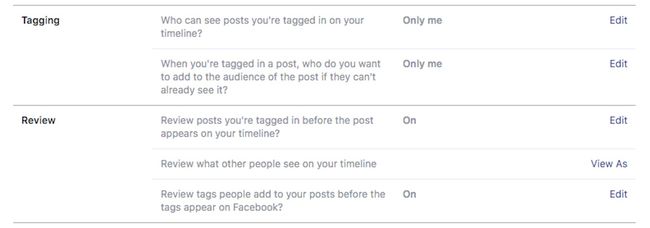
Chi può vedere i post in cui sei taggato sul tuo diario?: Se lo imposti su Tutti, quindi ogni utente che visualizza il tuo profilo sarà in grado di vedere le tue foto taggate, anche se non sei amico di loro. In alternativa, puoi scegliere il Costume opzione in modo che solo gli amici intimi o anche solo tu possa vedere le tue foto taggate.
Quando vieni taggato in un post, chi vuoi aggiungere al pubblico se non è già presente?: Le persone che sono taggate potranno vedere il post, ma le altre persone che non sono taggate non lo vedranno necessariamente. Se desideri che tutti i tuoi amici o un gruppo di amici personalizzato siano in grado di vedere i post di altri amici in cui sei taggato anche se non sono stati taggati in loro, puoi impostare questa opzione con questa opzione.
Rivedere i post in cui gli amici ti taggano prima che appaiano sul tuo diario?: Imposta questo su Sopra se non vuoi che le foto in cui sei stato taggato vengano pubblicate sulla tua timeline prima di approvarle. Puoi rifiutare il tag se non vuoi essere taggato. Questa può essere una funzione utile per evitare che foto poco lusinghiere appaiano improvvisamente sul tuo profilo affinché tutti i tuoi amici possano vederle.
Esamina ciò che gli altri vedono sulla tua cronologia: Selezionare Visualizza come per guardare il tuo profilo come un utente che non è amico o connesso con te in alcun modo. Sarai in grado di vedere se le tue foto taggate vengono mostrate qui o meno, a seconda delle tue impostazioni.
Rivedi i tag che le persone aggiungono ai tuoi post prima che i tag appaiano su Facebook?: I tuoi amici possono taggare se stessi o te nelle foto appartenenti ai tuoi album. Se vuoi essere in grado di approvarli o rifiutarli prima che vengano pubblicati e compaiano sul tuo diario (oltre che nei feed di notizie dei tuoi amici), puoi farlo selezionando Sopra.
Come taggare qualcuno in una foto o in un post
Taggare una foto è molto semplice. Segui i passaggi da 1 a 4 per imparare a taggare qualcuno in una foto oppure vai al passaggio 5 per imparare a taggare qualcuno in un post o in un commento.
-
Quando visualizzi una foto su Facebook.com, cerca il Taggare una foto opzione in basso e selezionala.
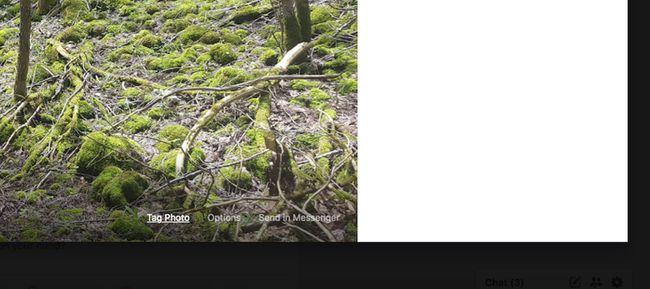
Fai clic sulla foto (ad esempio il volto di un amico) per iniziare a taggare.
Una casella a discesa con il tuo lista di amici dovrebbe apparire, quindi puoi selezionare l'amico o digitarne il nome per trovarlo più velocemente.
Selezionare Etichettatura completata quando hai finito di taggare tutti i tuoi amici nella foto. Puoi aggiungere una posizione dell'opzione o modificarla quando vuoi.
-
Per taggare qualcuno in un normale post di Facebook o anche in un commento a un post, tutto ciò che devi fare è digitare an @ simbolo e quindi iniziare a digitare il nome dell'utente che si desidera taggare, direttamente accanto al simbolo senza spazi.
Come per i tag delle foto, digitando "@name" in un post normale verrà visualizzata una casella a discesa con un elenco di suggerimenti di persone da taggare. Puoi farlo anche nelle sezioni dei commenti dei post.
Vale la pena notare che Facebook ti consente di taggare le persone con cui non sei amico se stai conversando nei commenti e vuoi che vedano il tuo commento.
Rimozione di un'etichetta fotografica
Puoi rimuovere un tag che qualcuno ti ha dato visualizzando la foto, selezionando Opzioni in basso, quindi selezionando Segnala/rimuovi tag. Ora hai due opzioni tra cui scegliere:
Voglio rimuovere il tag: Seleziona questa casella per rimuovere il tag dal tuo profilo e dalla foto.
Chiedi di rimuovere la foto da Facebook: Se ritieni che questa foto sia in qualche modo inappropriata, puoi segnalarla a Facebook in modo che possano decidere se deve essere rimossa.
Rimozione di un tag post
Se vuoi rimuovere un tag da un post o dal commento di un post che hai lasciato su di esso, puoi farlo semplicemente modificandolo. Basta selezionare il freccia verso il basso nell'angolo in alto a destra del tuo post e seleziona Modifica post sotto per modificarlo ed eliminare il tag.
Se è un commento che hai lasciato su un post da cui vuoi rimuovere un tag, puoi fare lo stesso selezionando la freccia verso il basso in alto a destra del tuo commento specifico e selezionando Modificare.
Per ulteriori informazioni sull'etichettatura delle foto di Facebook, puoi visitare Facebook's pagina di aiuto ufficiale che potrebbe aiutarti a rispondere ad altre tue domande sull'etichettatura delle foto.
